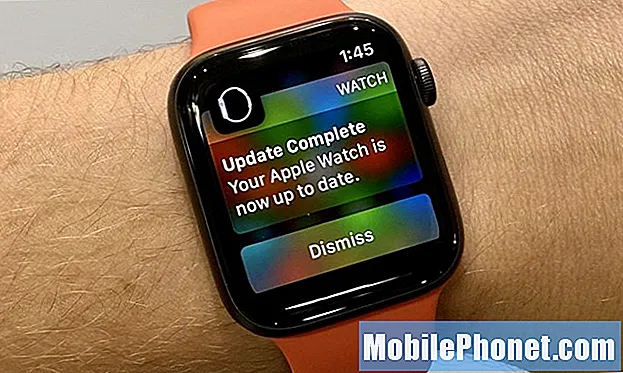Vsebina
Naučite se, kako uporabiti preprost način Samsung Galaxy S6 za poenostavitev Galaxy S6 ali Galaxy S6 Edge, povečati ikone in besedilo ter odkleniti funkcijo povečave, ki olajša prikaz majhnega besedila v resničnem svetu.
Samsung je naredil boljše delo pri odstranjevanju podvojenih aplikacij in nepotrebnih funkcij, vendar je prvič lastnik pametnega telefona ali uporabnikom, ki želijo preklopiti iz iPhone na Android, preprost način Galaxy S6 za mnoge uporabnike dobrodošla možnost.
Preberite: 13 Nastavitve Galaxy S6 za spremembo
Easy Mode dodaja bližnjice do najpogosteje uporabljenih nastavitev, povečuje uro in vse ikone aplikacij in poenostavlja uporabo Galaxy S6 ali Galaxy S6 Edge. Še vedno imate pametni telefon in še vedno lahko prenesete aplikacije, preverjate e-pošto in brskate po spletu, vendar je to malce lažje.

Naučite se, kako uporabljati Galaxy S6 Easy Mode za večje ikone, enostavnejše možnosti in lažjo uporabo.
Ko boste porabili mesec ali več s Galaxy S6, se lahko odločite, da je čas, da se vrnete v standardni način, in to je tako enostavno, kot bi izkoristili nekaj možnosti. Med standardnim načinom in enostavnim načinom Galaxy S6 lahko preklapljate, ne da bi izgubili katero koli drugo nastavitev ali aplikacijo.
Enostavno uporabo Galaxy S6 in kaj lahko z njo uporabite.
Priročnik za preprost način Samsung Galaxy S6
Štiriminutni video spodaj opisuje, kako lahko uporabljate preprost način Galaxy S6. To je enak proces na Galaxy S6 Edge. Za preklop iz običajnega v enostaven način potrebujete manj kot minuto.
Če želite vklopiti način Galaxy S6 Easy, morate vnesti nastavitve. Tukaj so koraki.

Na osnovnem zaslonu pojdite na nastavitve Galaxy S6.
Ko je zaslon Galaxy S6 vklopljen in telefon odklenjen (pogled na domačem zaslonu) povlecite navzdol od zgornjega roba zaslona. Videli boste majhno število nastavitev in nekaj obvestil. Dotaknite se majhnih nastavitev v zgornjem desnem kotu.

Vklopite preprosti način Galaxy S6 in nato izberite, katere aplikacije želite uporabiti, če jih želite spremeniti.
Pomaknite navzdol dokler se v nastavitvah ne prikaže enostaven način. Pritisnite Easy Mode.
Na naslednjem zaslonu na vrhu izberite enostaven način in se pomaknite do dna, da izberete privzete aplikacije. Standardno aplikacijo za e-pošto izklopim, ker preverjam e-pošto v aplikaciji Gmail, vendar teh nastavitev ni treba uporabiti, če tega ne želite.
Ko ste pripravljeni, tapnite Done in zaslon bo za nekaj sekund črn, medtem ko se Galaxy S6 Easy Mode zažene.
Ko se telefon vrne, boste videli ekrane, podobne spodnjim. Ti lahko tapnite ikone plus na zaslonu v desno, da dodate bližnjice do drugih aplikacij, ki jih želite uporabljati. Dotaknite se plus na zaslonu na levi za hitrejše klicanje kontaktnih bližnjic.

To je začetni zaslon Galaxy S6 Easy Mode.
Lahko tudi se dotaknite možnosti Uredi spremenite te možnosti. Vedno obstaja a na vrhu na vrhu zaslona se naučite, kako uporabljati Galaxy S6 Easy Mode.

Enostaven način vključuje aplikacijo povečevalnika, ki omogoča lažje branje manjšega tiska.
Lahko tudi uporabite aplikacijo za povečavo Galaxy S6 za povečanje besedila do 5X, tako da lahko preprosto berete menije in drugo majhno besedilo, ne da bi prižigali ali zagrabili očala. To je zelo priročna funkcija. V tej aplikaciji lahko vklopite tudi svetilko. Ko v aplikaciji povečevalnik lahko premaknete drog na dnu, da povečate več.
9 Zanimivi primeri Galaxy S6